Những chồng ảnh cũ chất đống sẽ không tự bảo quản được theo thời gian. Nếu bạn muốn giữ an toàn những kỷ niệm quý giá khỏi sự tàn phá của thời gian, hư hỏng và bụi bẩn, bạn cần đưa chúng vào kỷ nguyên số. Việc số hóa ảnh cũ không chỉ giúp bảo tồn mà còn tạo điều kiện dễ dàng hơn để chia sẻ và truy cập những khoảnh khắc đáng nhớ.
Dù bạn có ngân sách hạn chế hay muốn quá trình số hóa ảnh được thực hiện bởi chuyên gia, vẫn có những giải pháp phù hợp. Bài viết này sẽ hướng dẫn bạn ba cách hiệu quả nhất để biến bộ sưu tập ảnh giấy thành kho tàng kỹ thuật số bền vững.
1. Sử Dụng Máy Scan Tại Nhà
Scan ảnh cũ tại nhà bằng máy scan là một phương pháp tốn thời gian nhưng mang lại cho bạn toàn quyền kiểm soát cách ảnh được sắp xếp, số hóa và lưu trữ. Hơn nữa, đó là một cách tuyệt vời để hồi tưởng lại những kỷ niệm xưa, biến quá trình này thành một hoạt động thú vị trong những buổi chiều rảnh rỗi.
Lựa Chọn Máy Scan Ảnh Tốt Nhất Để Số Hóa
Hiện có rất nhiều thương hiệu máy scan ảnh trên thị trường, với đa dạng mức giá và tính năng. Để chuyển đổi ảnh giấy sang bản kỹ thuật số tại nhà, cách tốt nhất là sử dụng máy scan phẳng (flatbed scanner). Loại máy này ít gây hư hại cho ảnh, có kích thước nhỏ gọn và thường chỉ cần một chiếc laptop thông thường để kết nối.
Một lựa chọn cơ bản nhưng hiệu quả như Canon CanoScan LiDE 300 là công cụ tuyệt vời để scan ảnh có kích thước lên đến 8×10 inch mà không tốn quá nhiều chi phí.
Scan Âm Bản Và Phim Để Số Hóa Ảnh
Nếu bạn có âm bản cần xử lý, hẳn bạn sẽ tự hỏi: nên scan hay chụp lại ảnh cũ?
 Máy scan âm bản và slide film chuyên nghiệp để số hóa ảnh cũ
Máy scan âm bản và slide film chuyên nghiệp để số hóa ảnh cũ
Nếu điều kiện tài chính cho phép, scan trực tiếp âm bản là lựa chọn tối ưu. Epson Perfection V600 là một lựa chọn xuất sắc vì nó có thể số hóa cả âm bản phim và ảnh in. Nếu bạn cần một máy scan phim di động, Kodak Scanza là một lựa chọn đáng cân nhắc.
Nếu bạn sẵn sàng chi trả mức giá cao hơn và không có nhiều thời gian để scan ảnh, một số máy scan được thiết kế đặc biệt để scan hàng loạt ảnh 4×6 inch một cách nhanh chóng với chất lượng rất cao.
Epson FastFoto FF-680W được quảng cáo là một trong những máy scan ảnh nhanh nhất, có khả năng scan 36 ảnh mỗi giây. Nó còn hỗ trợ kết nối không dây, cho phép bạn lưu trực tiếp lên các dịch vụ đám mây như Google Drive và Dropbox.
Một lựa chọn tiện lợi và phải chăng khác là Doxie Go SE chạy bằng pin. Thiết bị này scan ảnh cũ của bạn vào thẻ SD và có kích thước nhỏ gọn như một cuốn tạp chí cuộn tròn.
Đối với việc scan ảnh từ bản in, hãy sử dụng cài đặt chất lượng tối thiểu là 300 dpi (dots per inch), nhưng hãy cân nhắc tăng lên 600 dpi nếu bạn có kế hoạch phóng to ảnh sau này. Ngay cả khi bạn đang scan ảnh đen trắng hoặc ảnh sepia, việc scan ở chế độ màu sẽ mang lại nhiều cơ hội hơn để chỉnh sửa ảnh kỹ thuật số của bạn.
2. Tận Dụng Ứng Dụng Trên Điện Thoại
Nếu bạn chỉ cần một cách để số hóa ảnh cũ một cách nhanh chóng và không muốn đầu tư vào máy scan chuyên dụng, bạn có thể sử dụng ứng dụng chuyên dụng trên điện thoại để scan ảnh.
Chắc chắn, bạn có thể chỉ cần chụp ảnh bằng ứng dụng camera trên điện thoại của mình. Nhưng cách này tiềm ẩn rủi ro tạo ra bóng, méo hình và lóa sáng. Các ứng dụng scan ảnh giúp loại bỏ những yếu tố này và hướng dẫn bạn trong suốt quá trình scan. Không ngạc nhiên khi một trong những cách tốt nhất để chuyển đổi ảnh cũ sang kỹ thuật số chính là ứng dụng PhotoScan của Google.
Ứng dụng miễn phí này chụp nhiều ảnh của mỗi bản in để cải thiện chất lượng, loại bỏ lóa sáng và chỉnh sửa bất kỳ sự méo mó nào. Hơn nữa, nó có thể được tích hợp hoàn toàn với tất cả các công cụ Google Photos tuyệt vời mà bạn đã quen thuộc.
Tải xuống: PhotoScan cho iOS | Android (Miễn phí)
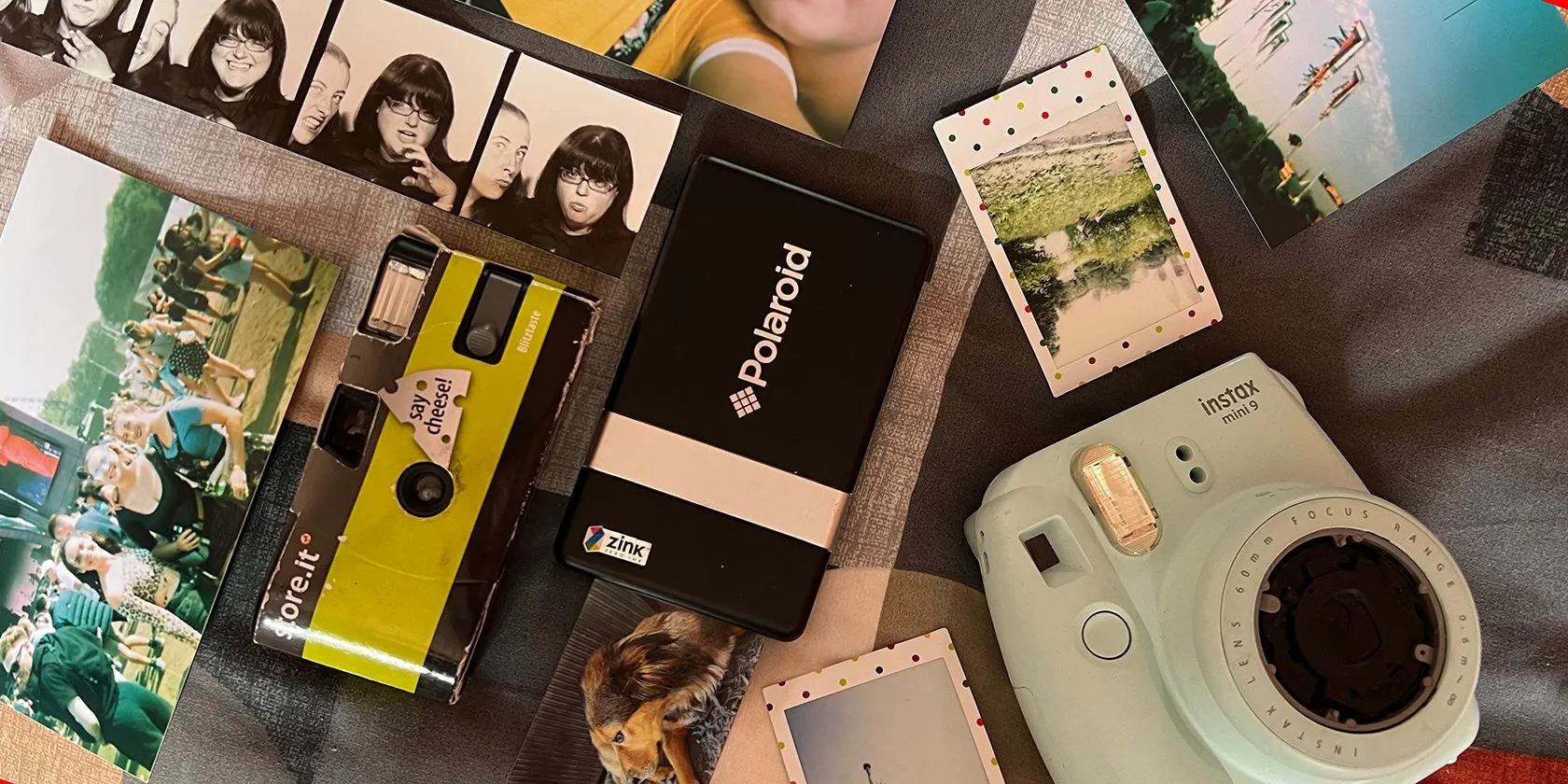 Ảnh chụp cận cảnh các thiết bị chụp ảnh film như Polaroid, Instax và ảnh giấy, minh họa kỷ niệm cần số hóa
Ảnh chụp cận cảnh các thiết bị chụp ảnh film như Polaroid, Instax và ảnh giấy, minh họa kỷ niệm cần số hóa
iScanner là một ứng dụng scan miễn phí có sẵn cho cả iOS và Android, với một số tính năng Pro bổ sung nhỏ. Mặc dù tập trung vào tài liệu, bạn cũng có thể scan ảnh bằng nó. Ứng dụng này có các công cụ làm thẳng, cắt xén và chỉnh sửa để có được bức ảnh hoàn hảo. Một số tính năng khác bao gồm đếm đối tượng trong ảnh, công cụ văn bản AI và chuyển đổi tài liệu.
Tải xuống: iScanner cho iOS | Android (Miễn phí, có mua hàng trong ứng dụng)
Cũng có rất nhiều lựa chọn thay thế khác để bạn chọn. Chúng tôi đề xuất Photo Scanner Plus cho iOS hoặc iPadOS, với giá 3,99 USD. Hoặc hãy xem xét Photo Scan App by Photomyne cho Android, cung cấp bản dùng thử miễn phí và cũng được đánh giá rất cao.
3. Sử Dụng Dịch Vụ Số Hóa Ảnh Chuyên Nghiệp
Nếu bạn không muốn tự mình bỏ thời gian và công sức, dịch vụ số hóa ảnh chuyên nghiệp có thể là lựa chọn phù hợp. Tuy nhiên, đây không phải là điều mà ai cũng cảm thấy thoải mái.
Một trong những yếu tố cần cân nhắc là vấn đề bảo mật của những bức ảnh bạn gửi đi. Bạn sẽ phải gửi những bức ảnh gia đình của mình cho người lạ, thường là phải tin tưởng vào hệ thống bưu chính với những kỷ niệm quý giá nhất của mình. Người lạ này sẽ xem mọi bức ảnh bạn gửi, vì vậy hãy cân nhắc kỹ những gì bạn muốn scan.
Nếu bạn chấp nhận chia sẻ hình ảnh của mình, đây có thể là cách tốt nhất để số hóa hàng loạt ảnh cũ cùng một lúc. Một số công ty chuyên về dịch vụ scan ảnh bao gồm:
1. ScanCafe
- Chi phí mỗi ảnh: 48 cent cho mỗi ảnh scan có kích thước lên đến 8×10 inch. Với gói Value Kit, chi phí scan ảnh là 34 cent mỗi ảnh. Mỗi bức ảnh đều được chỉnh màu và chỉnh sửa thủ công.
- Định dạng được hỗ trợ: Ảnh giấy, âm bản, slide, phim/video.
- Dịch vụ bổ sung: Cung cấp tùy chọn xem lại bản scan trước khi mua và dịch vụ cấp tốc. Nếu bạn có nhiều ảnh cần scan và không ngại chờ đợi, tùy chọn giá Value Kit có thể phù hợp.
2. DigMyPics
- Chi phí mỗi ảnh: 49 cent cho mỗi ảnh in có kích thước lên đến 8×10 inch cộng phí vận chuyển. Giá cho các định dạng khác có thể thay đổi.
- Định dạng được hỗ trợ: Ảnh giấy, slide, âm bản, phim, băng video.
- Dịch vụ bổ sung: Chỉnh màu, loại bỏ bụi, dịch vụ khẩn cấp – tất cả đều có tính phí cao hơn. DigMyPics cũng cung cấp dịch vụ cải thiện ảnh miễn phí cho những hình ảnh cần thiết – một lựa chọn tuyệt vời khi số hóa ảnh film cũ.
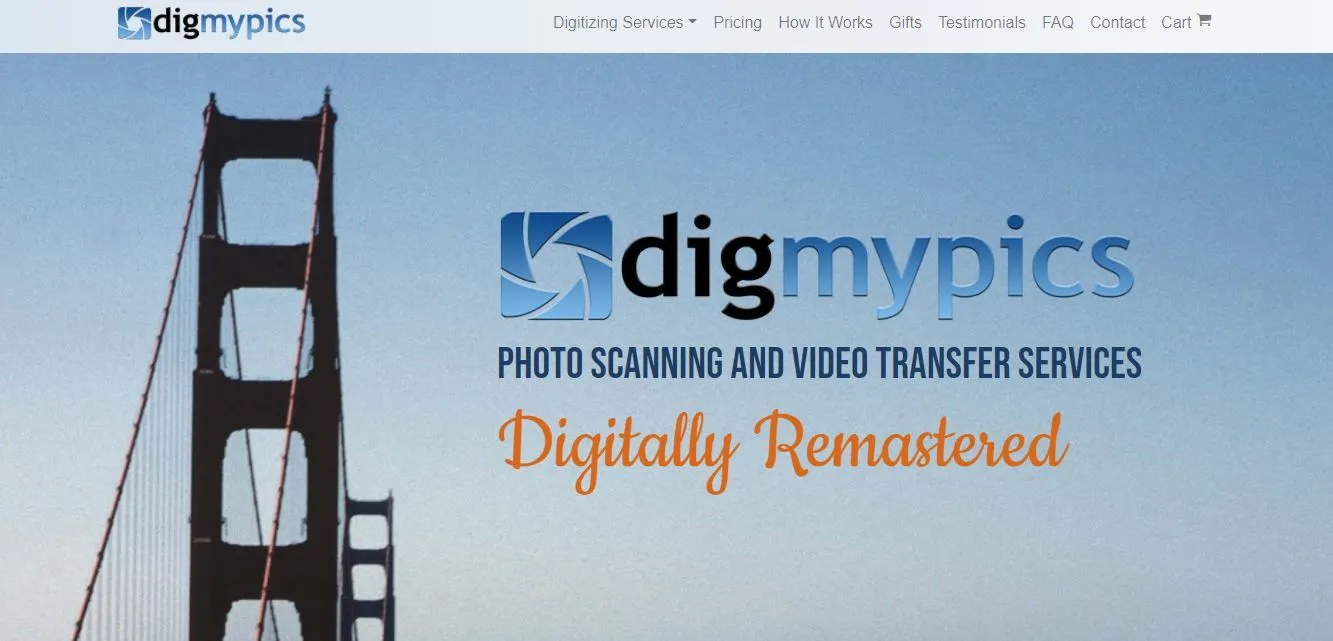 Dịch vụ số hóa ảnh chuyên nghiệp DigMyPics, giúp chuyển đổi ảnh giấy sang định dạng kỹ thuật số
Dịch vụ số hóa ảnh chuyên nghiệp DigMyPics, giúp chuyển đổi ảnh giấy sang định dạng kỹ thuật số
3. Scan My Photos
- Chi phí mỗi ảnh: Giá mỗi ảnh bắt đầu từ 13 cent mỗi lần scan, với mức tối thiểu 25 USD, tùy thuộc vào độ phân giải bạn muốn. Các dịch vụ bổ sung (xoay ảnh, chỉnh màu và scan trong ngày, v.v.) có tính phí thêm.
- Định dạng được hỗ trợ: Ảnh in, phim, âm bản.
- Dịch vụ bổ sung: Cung cấp tùy chọn trả từ 240 USD (tùy độ phân giải) cho một hộp scan ảnh trả trước, vận chuyển quốc tế và dịch vụ cấp tốc. Những gói này cho phép số hóa tới 1800 ảnh, vì vậy đây là một lựa chọn rẻ hơn nếu bạn có rất nhiều ảnh cần scan.
4. Các Lựa Chọn Tại Địa Phương
Khi chọn một dịch vụ để scan ảnh cho bạn, đừng quên các studio chụp ảnh địa phương hoặc thậm chí các cửa hàng như Walmart hoặc Walgreens ở một số quốc gia. Mặc dù không phải tất cả các địa điểm đều cung cấp dịch vụ này, nhưng đây có thể là một lựa chọn tiện lợi và kịp thời hơn, dù có thể tốn kém hơn. Điều này cũng có thể là lựa chọn tốt hơn nếu bạn chỉ muốn vài bản scan chất lượng cao.
Dù bạn chọn cách nào để số hóa ảnh, việc này sẽ giúp giải phóng không gian trong nhà, bảo vệ những kỷ niệm khỏi hư hại và mang lại cảm giác biết ơn mà chỉ một chuyến đi dài trở về quá khứ mới có thể mang lại cho bạn.
Hãy chia sẻ ý kiến của bạn về các phương pháp số hóa ảnh này hoặc kinh nghiệm của bạn khi chuyển đổi ký ức sang định dạng kỹ thuật số trong phần bình luận bên dưới!